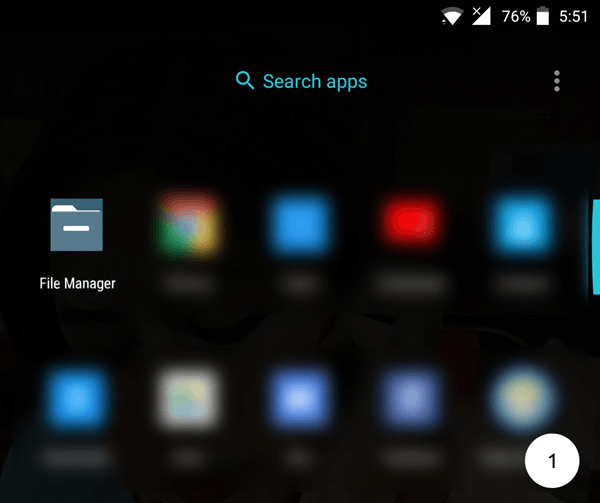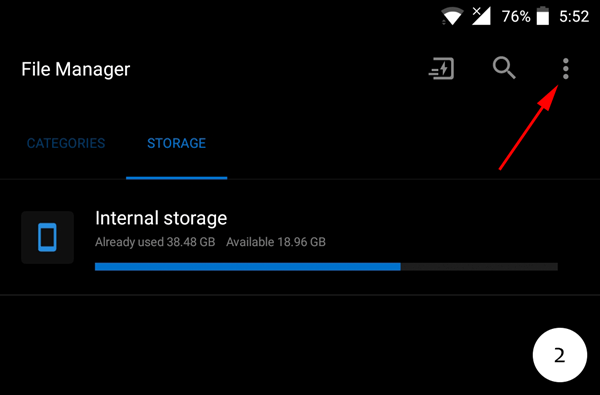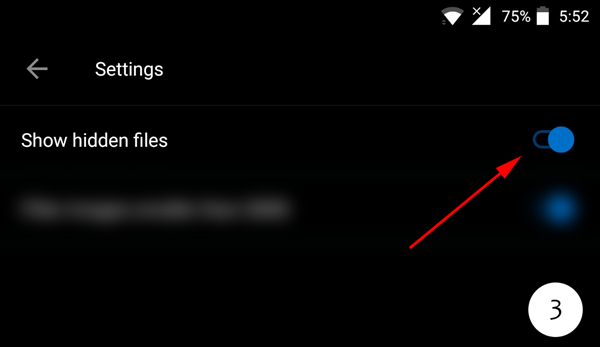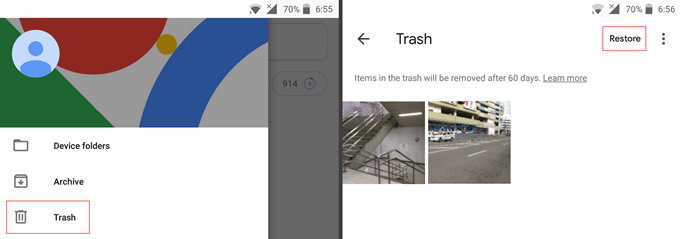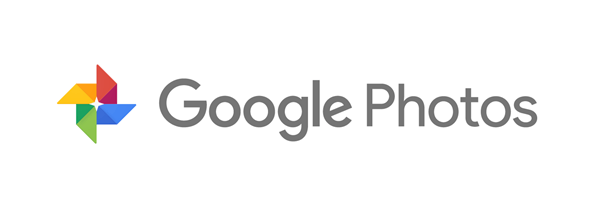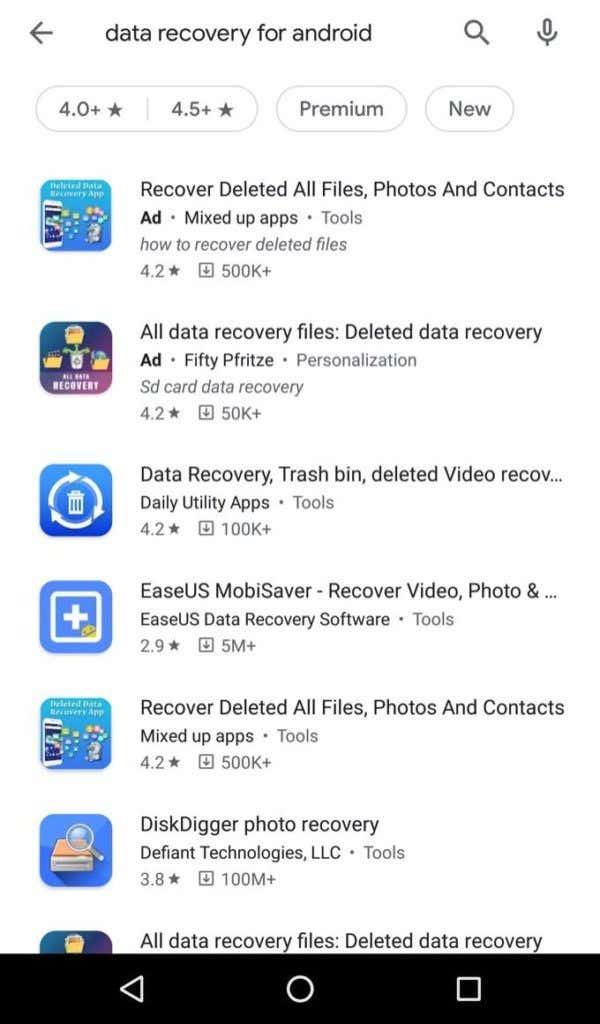Poistitko vahingossa kokonaisen kansion valokuvia Android-puhelimestasi? Etsitkö tapaa kumota kaikki? No, olet onnekas. Noudata alla olevia ohjeita ja toivottavasti pääset taas käyttämään arvokkaita kuviasi tai videoitasi.
Valitettavasti mikään kansio ei ole suojassa poistamiselta. Voit vahingossa poistaa kaiken tyyppisen sisällön – olivatpa ne kuvia, videoita, PDF-tiedostoja jne. ilman ennakkoilmoitusta. Tärkeintä on muistaa, että aika on olennaista. Sinun on yritettävä palauttaa tietosi mahdollisimman pian, jotta jokin muu ei korvaa niitä.
Kansioiden ymmärtäminen

Se ei kuitenkaan aina ole käyttäjän vika. Voit menettää kansioita korruptoituneilta SD-korteilta tai odottamatta kaatuneilta puhelimilta.
Onneksi nykyaikaisissa laitteissa on sisäänrakennettuja ominaisuuksia, jotka mahdollistavat tietojen palauttamisen. Tämä tarkoittaa, että on olemassa tapoja palauttaa kadonneita tiedostoja, jotka saatat muuten luulla pysyvästi poistetuiksi. Kun yrität alla olevia vaihtoehtoja, yritä olla käyttämättä puhelintasi niin paljon kuin mahdollista.
Piilotetut kansiot
Ensinnäkin, oletko varma, että menetit tiedostosi? On ominaisuus, jonka avulla käyttäjät voivat piilottaa kansioita turvallisuussyistä. Olet ehkä vahingossa ottanut tämän vaihtoehdon käyttöön. Voit etsiä piilotetut kansiot seuraavasti:
Siirry Tiedostonhallintaan .
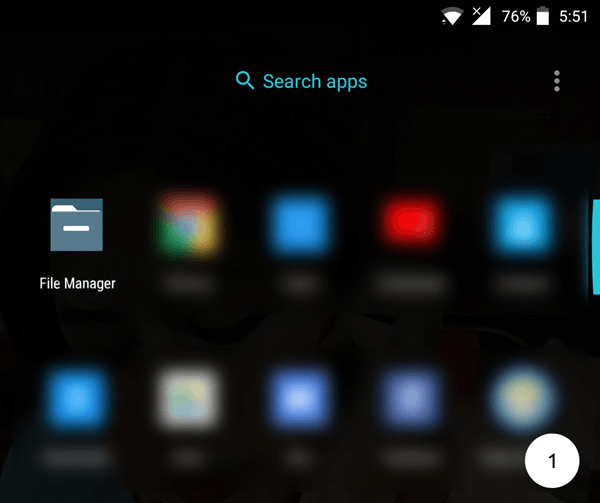
Napauta Valikko > Asetukset . Siirry kohtaan Lisäasetukset .
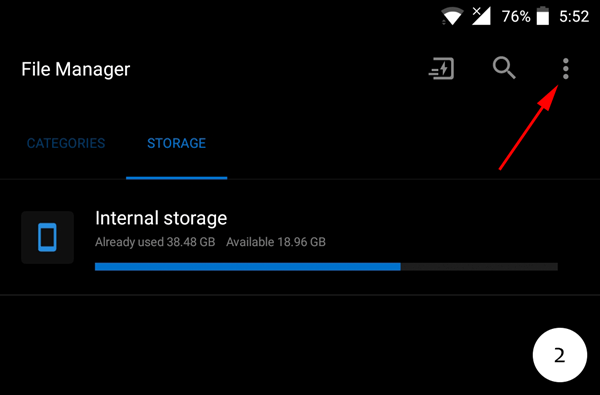
Napauta Näytä piilotetut tiedostot .
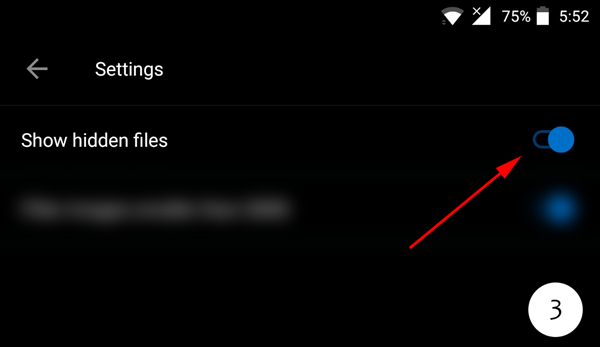
Pilvien palautus
On mahdollista, että pilvivarmuuskopiointi on käytössä taustalla. On mahdollista, että olet tilannut pilvitallennusratkaisuja, kuten Google Photos, OneDrive tai Dropbox, joka toimii taustalla.
Tietämättäsi laitteesi tallensi tiedostot automaattisesti tilillesi verkossa!
Vaikka tiedostosi eivät ole enää saatavilla mobiililaitteellasi, voit käyttää niiden kopioita kirjautumalla pilvitilillesi.
Esimerkiksi Google Kuvissa voit tarkistaa roskakorikansiosta kuvia, joiden ei pitäisi olla siellä, ja palauttaa ne oikeaan paikkaansa.
- Napauta hampurilaisvalikkokuvaketta hakupalkin lähellä.
- Siirry roskakoriin .
- Valitse palautettavat kuvat ja napauta sitten Palauta .
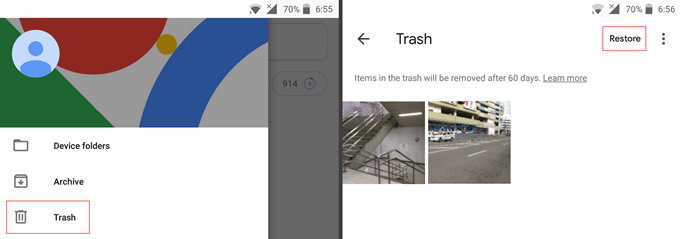
Roskakori-kansion kohteet poistetaan pysyvästi 60 päivän kuluttua.
Sd-kortti
Jos sinulla ei ole pilvitallennustilaa, SD-kortin kaivaminen saattaa olla seuraavaksi paras vaihtoehto. Tämä oletetaan, että olet tallentanut tiedostosi SD-kortille.
Jotta tämä menetelmä toimisi, sinun on yhdistettävä puhelimesi pöytätietokoneeseen tai kannettavaan tietokoneeseen. Sinun on myös ladattava ja asennettava tietojen palautusohjelma.
On olemassa monia tietojen palautusohjelmistoratkaisuja. Sinun on tehtävä tutkimusta ja varmistettava, että käyttämäsi työkalu on luotettava, helppokäyttöinen ja tehokas. Katso videomme YouTubesta yllä ja katso joitain muita postauksiamme täällä:
5 valokuvien palautustyökalua testattu ja tarkistettu
Kuinka palauttaa vahingossa poistetut tiedostot
On aivan yhtä tärkeää hallita odotuksia. Ei ole takeita siitä, että kadonneet tiedot palautetaan.
Android-puhelimen juurruttaminen
Android-puhelimen juurruttaminen ei ole ihanteellinen ratkaisu keskivertokäyttäjille. Mutta jos tallensit kaikki tiedostosi suoraan puhelimeesi etkä muistikortille, tämä saattaa olla ainoa jäljellä oleva ratkaisu.
On olemassa riskejä, joista pienin on laitteesi takuun mitätöiminen. Tietojen palauttaminen itse puhelimesta vaatii kuitenkin pääkäyttäjän oikeudet. Mutta jos olet valmis siihen, juurtuminen ei ole vaikea prosessi. Se voi jopa avata muita puhelimen ominaisuuksia, jotka saattavat kiinnostaa sinua.
Olemme kirjoittaneet useita artikkeleita Android-puhelimien juurruttamisesta, joten tarkista ne laitteestasi riippuen:
Nexus 5, 5X, 6, 6P ja 7:n juurruttaminen
Pixel XL, 2, 2XL, 3 ja 3XL juurruttaminen
Kuinka juurruttaa Galaxy S5, S6, S7, S8, S9 ja S10
Ennaltaehkäisy
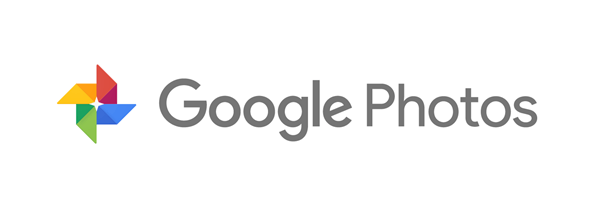
Paras tapa välttää haitat on valmistautuminen. Android-laitteiden käyttäjillä ei ole mitään tekosyytä olla käyttämättä Google Kuvia, Dropboxia tai muita pilvitallennussovelluksia. Tutustu artikkeliimme kaikkien valokuvien ja videoiden tallentamisesta pilveen .
Vaikka ilmaisilla versioilla on rajoituksia, ne riittävät tavalliselle käyttäjälle. Mikä tahansa ratkaisu on parempi kuin ei ratkaisua.
Muut tietojen palautusratkaisut
Jos mikään yllä olevasta ei auttanut sinua, ainoat muut vaihtoehdot ovat ilmaiset ja maksulliset tietojen palautusohjelmat. Jos käytät Android-laitetta, paras vaihtoehto on kokeilla ensin joitakin tietojen palautussovelluksia Google Play Kaupasta.
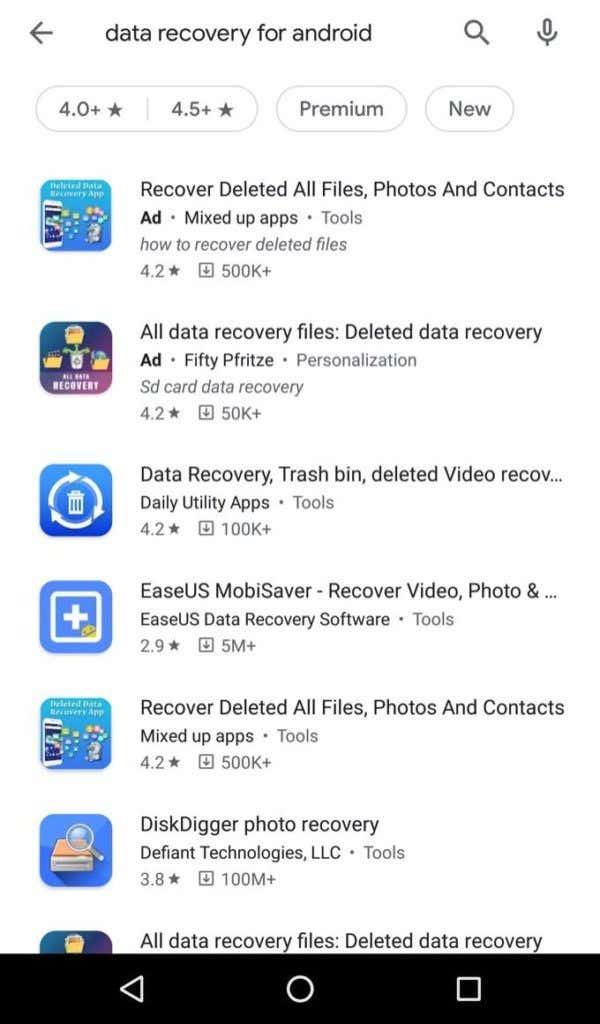
Nämä sovellukset voivat skannata SD-korttisi tai Androidin sisäisen tallennustilan ja yrittää löytää kadonneita tiedostoja. Varmista, että valitset sovelluksen, joka on ladattu yli 500 000 kertaa ja jolla on yli 4,0 tähden luokitus.
Jos sovellus ei toimi, voit kokeilla joitain maksullisia kolmannen osapuolen ohjelmia, kuten FoneDog, File-Recovery.com ja Remo Software. Jos heillä on ilmaisia versioita, ne yleensä sallivat sinun palauttaa vain muutamia tiedostoja todisteeksi siitä, että ne voivat toimia tilanteessasi.